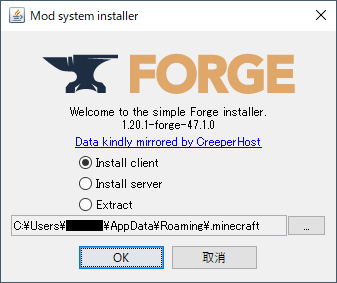Simple Voice ChatをForgeに導入する
MinecraftにForgeを導入する
下記の記事を参考に、Forgeを導入してください。
Simple Voice Chatをダウンロードする
自身の導入したMinecraftのバージョンに合ったSimple Voice Chatを導入して下さい。
今回はForge 1.20.1を導入した前提で進めます。
Simple Voice Chatの全バージョンを確認する場合は下記から
CurseForge – the home for modding communities
https://www.curseforge.com/minecraft/mc-mods/simple-voice-chat/files
Forge 1.20.1の場合は下記から
CurseForge – the home for modding communities
https://www.curseforge.com/minecraft/mc-mods/simple-voice-chat/files/4716028
ForgeAppを導入している場合はInstall
ForgeAppを導入していない場合はDownloadを押して下さい。
私はForgeAppを導入していないので、DownloadでSimple Voice Chatの.jarファイルをダウンロードしました。
voicechat-forge-1.20.1-2.4.22.jar がダウンロード出来ていればOKです。
Simple Voice ChatをForgeに導入する
Forgeを導入して、プレイを押して下さい。
タイトル画面にあるModを選択して下さい。
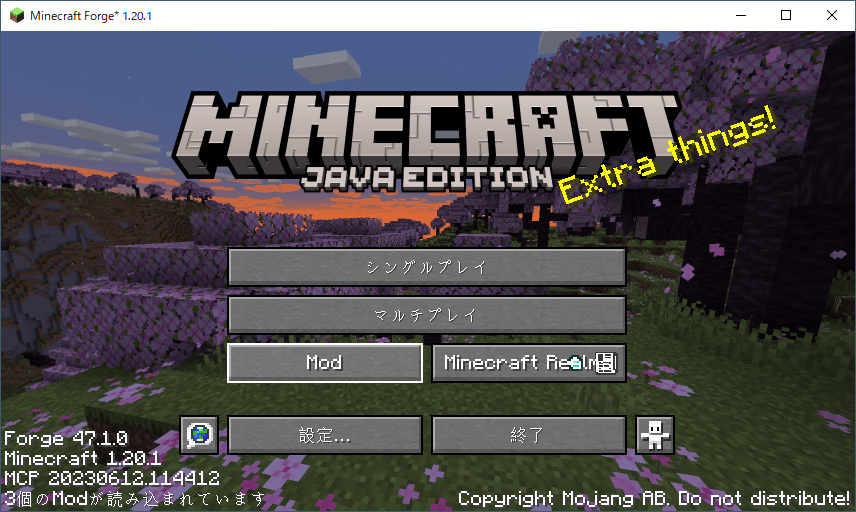
下記の画像のように左下に、Modフォルダを開くという項目があるのでそちらを選択して下さい。
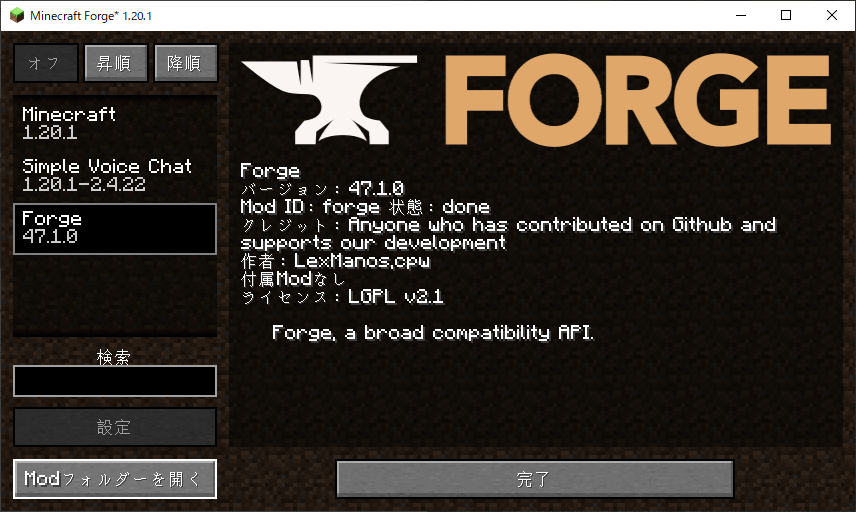
Modを格納するフォルダが表示されていると思います。
そちらに、ダウンロードした voicechat-forge-1.20.1-2.4.22.jar を入れてください。
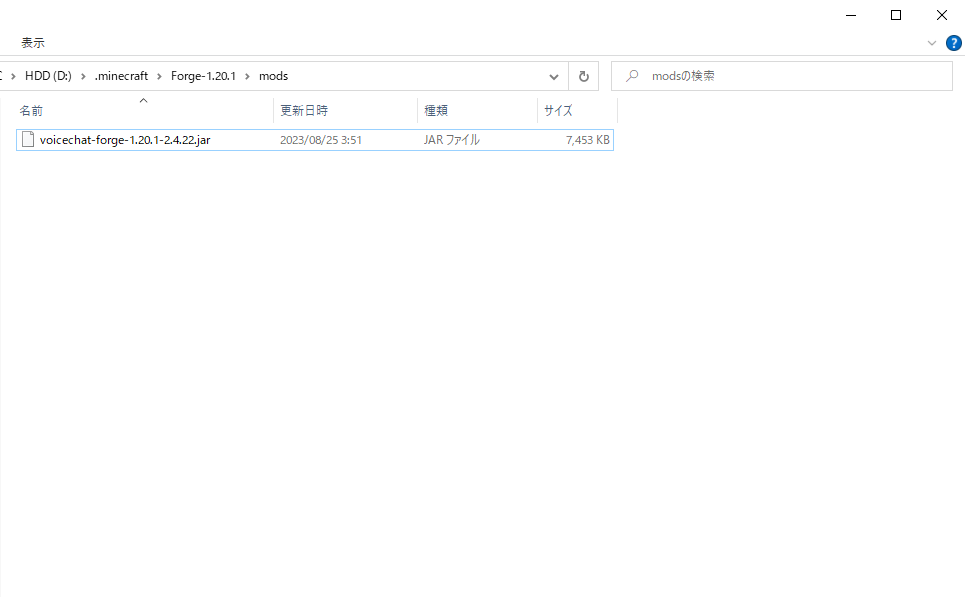
Minecraft を再起動してください。
導入出来ているか確認する
タイトル画面から、Modを押して下さい。
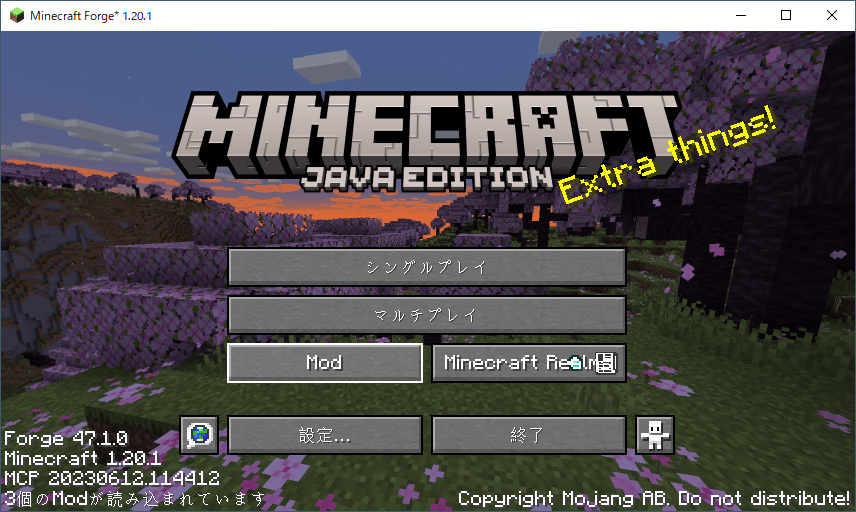
左側に導入されているModの一覧があります。
導入できていれば、下記の画像のように確認できます。
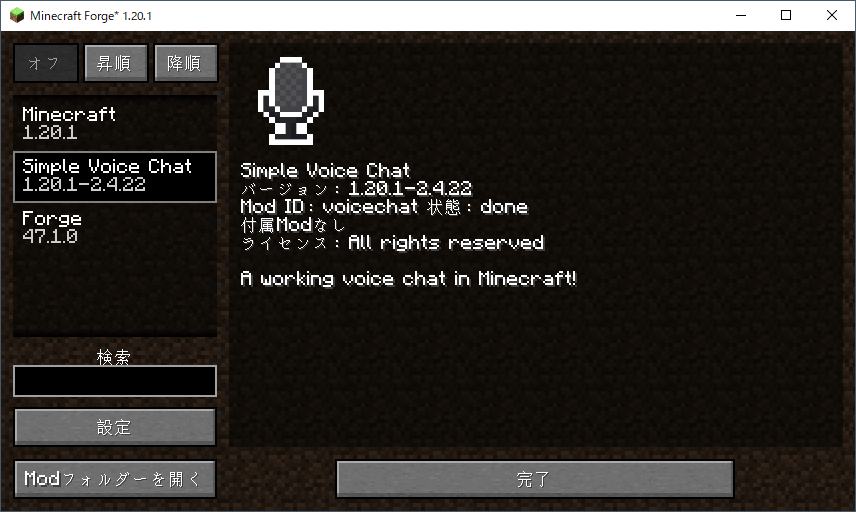
Simple Voice Chatの使い方
デフォルトではプッシュトゥトークになりますが、音声起動に対応しています。
Simple Voice Chatで利用できる設定
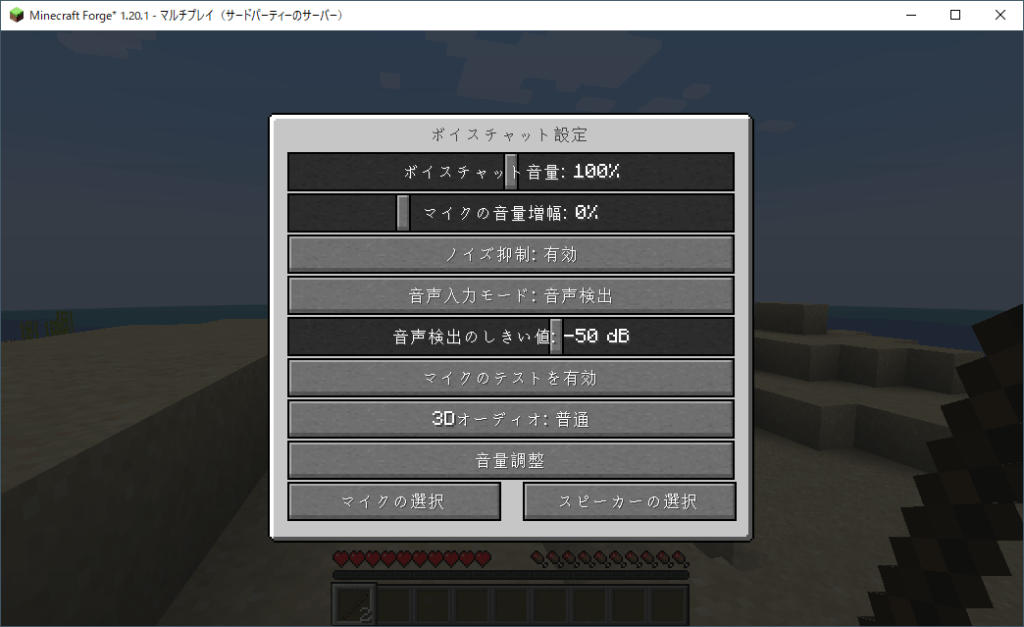
非常に細かく設定を行うことができます。
個人的に利用するマイクを選択出来たり、出力先を選べるのは非常にうれしい機能です。
Simple Voice Chatのキーバインド
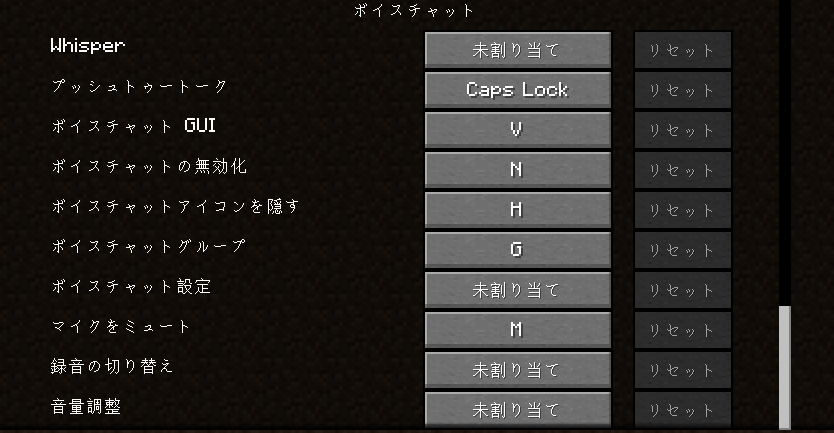
プッシュトゥトークがCapsLookに設定されているので、音声検出を利用しない場合は、変更が必須になります。